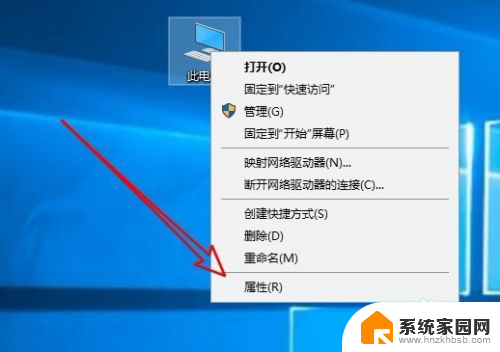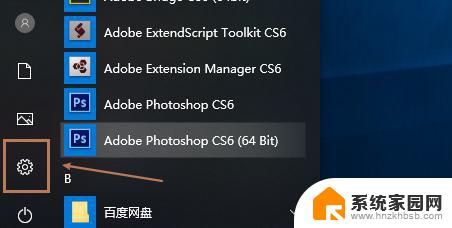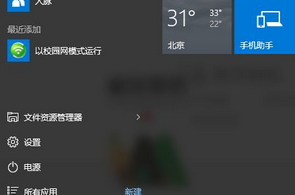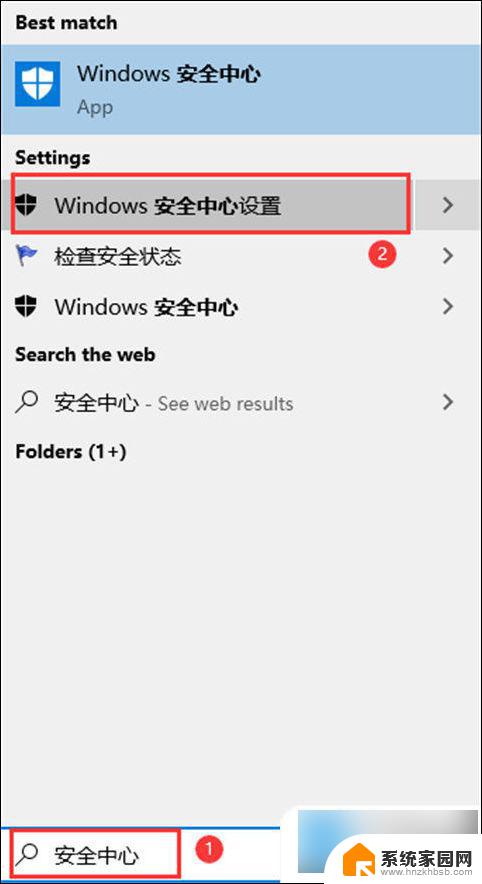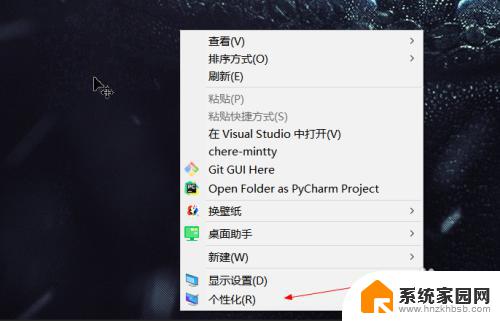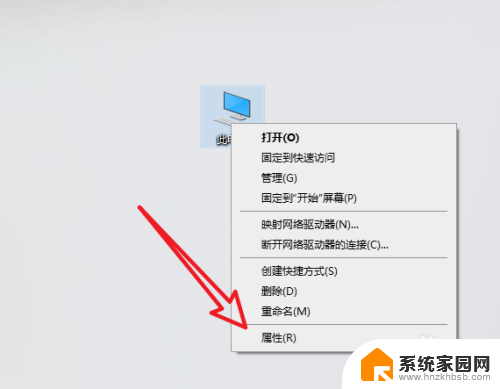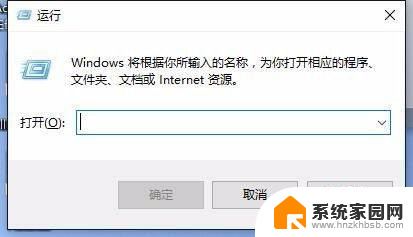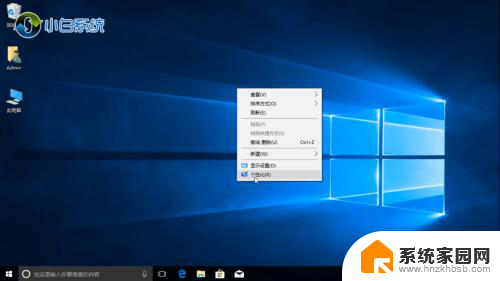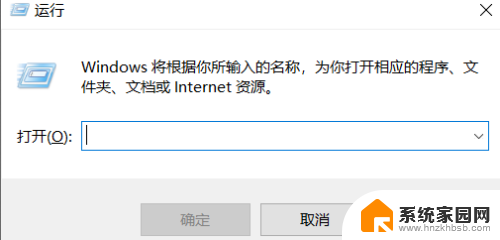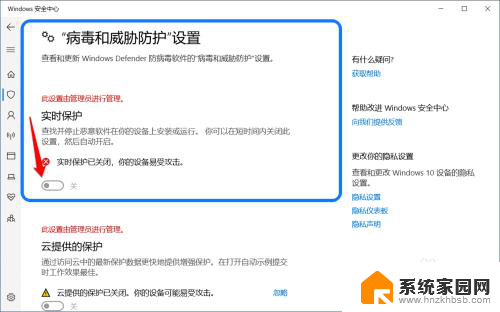win10系统保护怎么关 Win10系统关闭文件保护的教程
更新时间:2024-06-29 08:44:52作者:yang
Win10系统是目前最受欢迎的操作系统之一,它为用户提供了强大的功能和便利的操作体验,在使用Win10系统的过程中,有些用户可能会遇到需要关闭文件保护的情况。关闭文件保护可以让用户对系统文件进行修改或删除,但也带来了一定的风险。了解Win10系统如何关闭文件保护是非常重要的。本文将为大家介绍Win10系统关闭文件保护的教程,帮助用户在需要的时候正确操作,确保系统的安全与稳定。

1、同时按住“Win+R”打开运行窗口,输入“gpedit.msc”并点击“确定”;
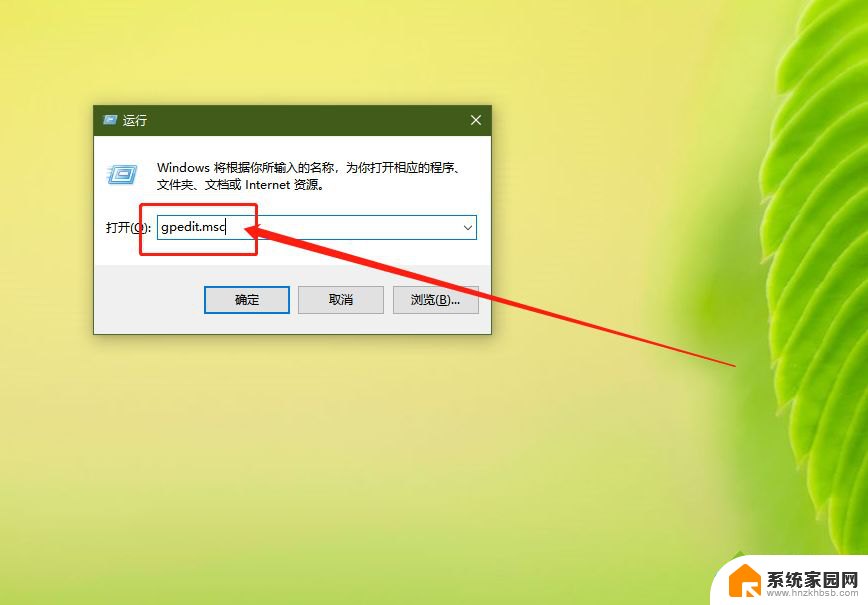
2、进入本地组策略编辑器后,按照以下顺序展开【计算机配置/管理模版/系统】;
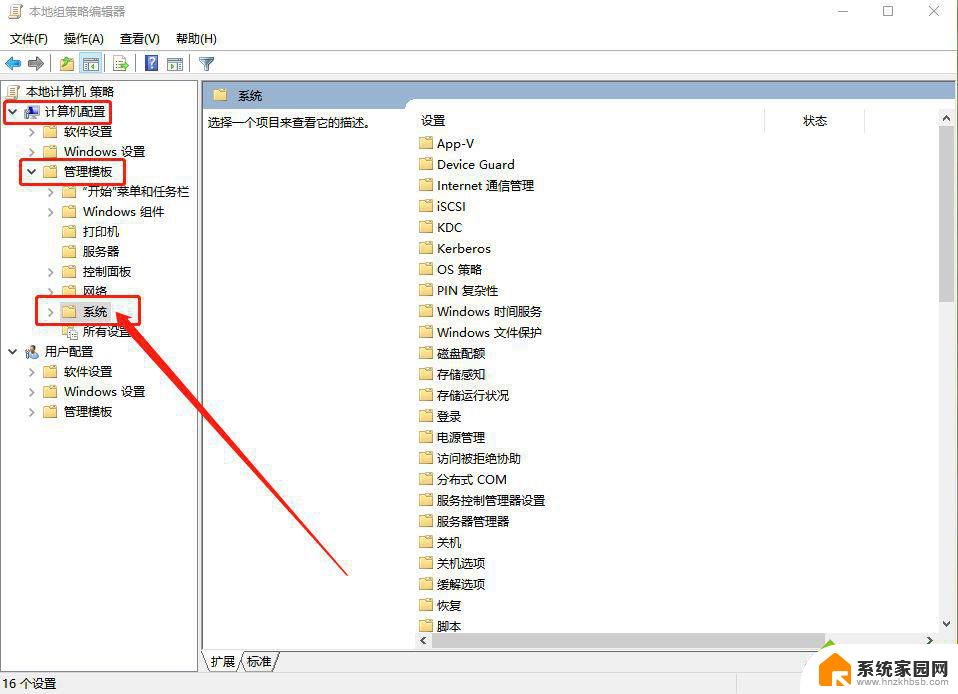
3、点击“系统”,并在右侧页面找到并双击“Windows 文件保护”;
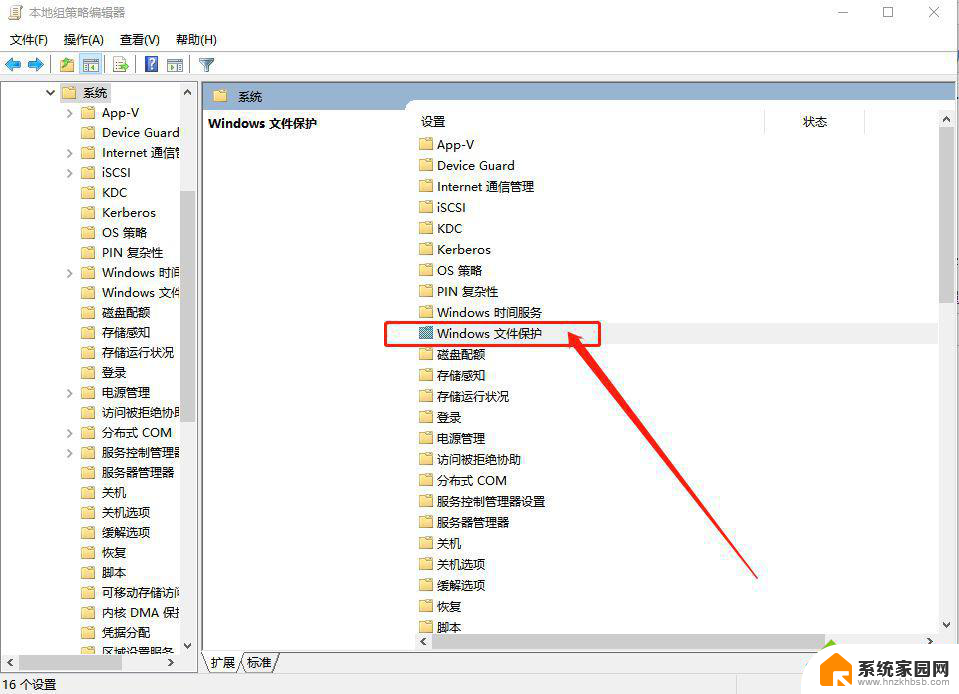
4、随后,点击选中右侧的“设置Windows文件保护扫描”。再点击“策略设置”;
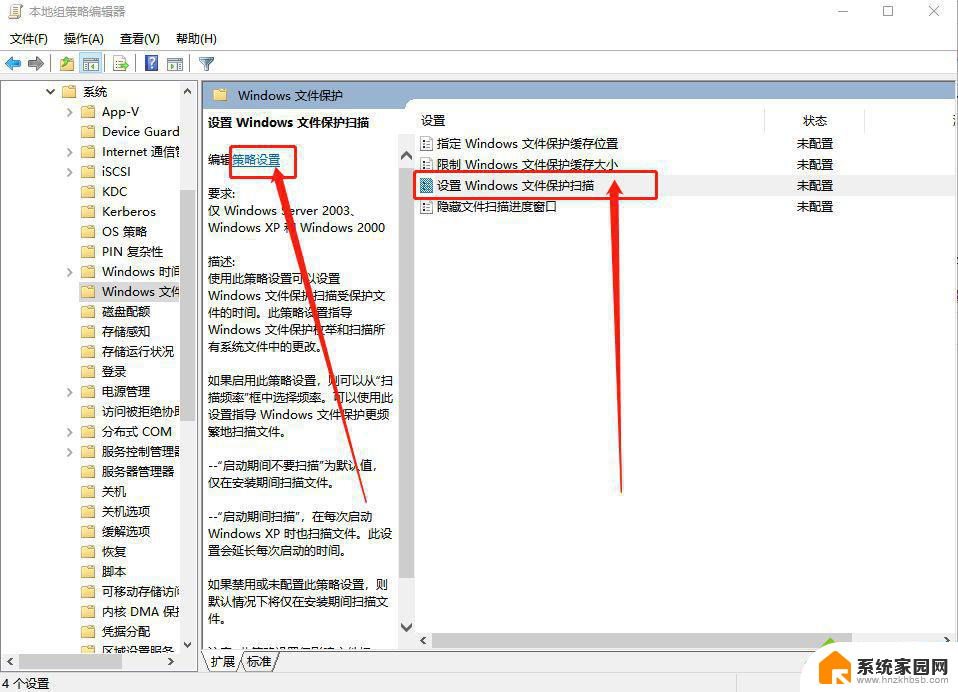
5、在设置页面中,选择“已禁用”,最后点击“应用”并“确定”即可。
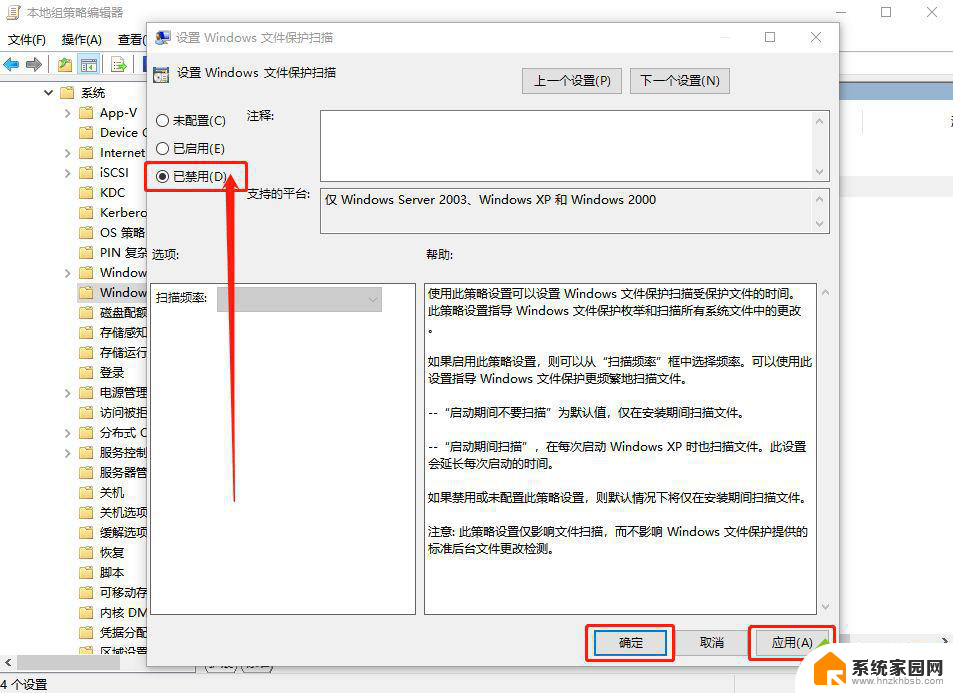
以上就是win10系统保护怎么关闭的全部内容,有需要的用户可以按照以上步骤进行操作,希望对大家有所帮助。